
Cara Mengunci Folder di Laptop – Laptop menjadi salah satu perangkat yang sering dipakai oleh orang-orang. Di dalamnya ada begitu banyak data pribadi maupun bisnis yang sifatnya amatlah penting. Sehingga tidak semua orang boleh mengaksesnya data-data tersebut. Namun, ada kalanya beberapa orang terlalu penasaran dan mencari tahu dengan sembunyi-sembunyi.
Selain itu, peretasan perangkat seperti handphone dan laptop juga sangatlah marak. Oleh karena itu kamu harus melindungi data yang ada di dalamnya dengan baik agar tidak dicuri oleh orang lain. Salah satunya mungkin dengan memberikan password di beberapa folder penting agar tidak dengan mudahnya diakses oleh siapapun.
Mengunci Folder di Laptop dengan Simpel dan Mudah Tanpa Aplikasi
Memberikan password ke folder data yang ada di laptop dapat dilakukan dengan mudah. Bahkan hampir semua laptop berbasis Windows mempunyai cara yang sama dalam hal penambahan password ini. Namun, memang tak banyak yang mengetahui tentang tutorialnya, sehingga kadang masih kebingungan.
Kalau kamu ingin mengunci file data di laptop, maka bisa mencoba cara di bawah ini agar tak kebingungan lagi. Bagaimana tutorial lengkap untuk kunci folder di laptop?
- Buka tempat penyimpanan file di laptopmu, kemudian carilah folder mana yang akan dikunci.
- Berikutnya kamu harus klik kanan terlebih dahulu dan pilih opsi Add to Archive.
- Nantinya akan ada beberapa pilihan lagi seperti RAR atau ZIP. Kamu harus pilih ZIP supaya folder lebih mudah diberi password.
- Klik opsi Set Password lantas masukkan password yang akan kamu gunakan. Usahakan untuk memilih password yang hanya diri sendiri yang tahu, dan pastinya tidak mudah ditebak.
- Saat sudah berhasil mengisi password yang benar, folder akan berubah menjadi format ZIP dan ketika akan membukanya kamu harus memasukkan dulu password yang telah dibuat tadi.
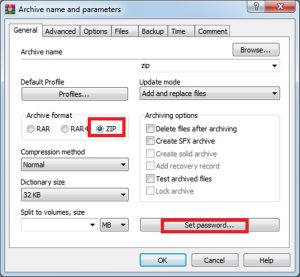
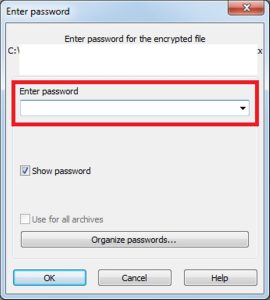 Tutorial di atas begitu gampangnya sehingga bisa dilakukan oleh siapa saja. Mengatur password di laptop dapat mencegah datamu bocor atau dibaca oleh pihak lain. Kamu harus senantiasa berhati-hati akan peretasan yang sering terjadi. Kalau perlu back up dulu data-data yang bersangkutan agar saat laptop hilang atau rusak, kamu tak merasa menyesal.
Tutorial di atas begitu gampangnya sehingga bisa dilakukan oleh siapa saja. Mengatur password di laptop dapat mencegah datamu bocor atau dibaca oleh pihak lain. Kamu harus senantiasa berhati-hati akan peretasan yang sering terjadi. Kalau perlu back up dulu data-data yang bersangkutan agar saat laptop hilang atau rusak, kamu tak merasa menyesal.
Mengunci Folder di Laptop Memakai App Folder Lock
Selain kunci folder tanpa aplikasi, kamu juga bisa memakai app Folder Lock apabila dibutuhkan. Folder Lock ini memberikan opsi kunci untuk flashdisk, harddisk, hingga partisi drive apabila kamu benar-benar membutuhkannya. Lantas, bagaimana langkah untuk mengunci dengan Folder Lock ini?
- Download dulu app Folder Lock kemudian jangan lupa untuk siapkan pilihan file yang akan dikunci.
- Pada kolom Set a Master Password, kamu bisa masukkan password yang sesuai, dan pastinya harus rumit agar tidak sembarangan orang bisa menebaknya lalu klik OK. Namun, pastikan kamu mengingat password tersebut dengan baik.
- Berikutnya klik opsi Lock Folders, pilih menu Add Items to Lock dan klik opsi Add File.
- Kamu bisa memilih ingin mengunci file, folder atau drive. Jika ingin mengunci folder maka pilih opsi Add Folder, jika ingin mengunci drive maka pilih opsi Add Drive dan seterusnya.
- Kalau file, folder atau drive sudah dikunci maka akan ada lambang gembok hijau yang menandakan jika data kamu berhasil dikunci dengan benar.
Nah, begitulah sekelumit tutorial tentang cara mengunci file di laptop yang dapat Anda kerjakan sendiri di rumah. Semoga dengan begini membuat data-data kamu jadi jauh lebih aman dari tangan-tangan jahil di luar sana.
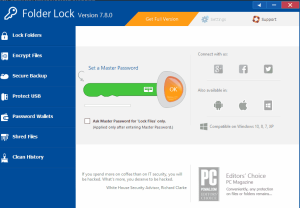
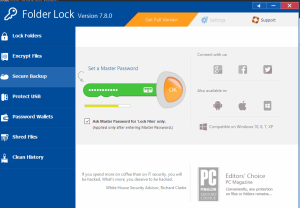

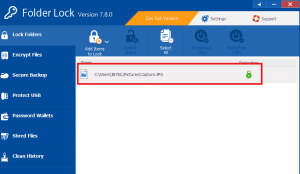
Leave a Reply